在现代图像处理技术中,Adobe Photoshop(简称PS)以其强大的功能和灵活性,成为了众多设计师和摄影师的首选工具。其中,将图片转换成手绘线稿是一项非常受欢迎的技术,无论是用于艺术创作、漫画制作还是设计草图,都能极大地提升作品的视觉效果。下面,我们就来详细探讨一下,如何利用Photoshop将图片变成手绘线稿,从准备工作、基础处理、高级技巧到最终调整,全方位地介绍这一流程。
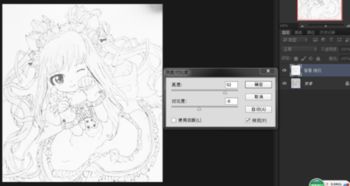
首先,选择一张适合转换成手绘线稿的图片至关重要。理想情况下,图片应具有较高的清晰度,且主体突出、层次分明。人物肖像、风景或静物等都可以作为尝试的对象,但应避免过于复杂或细节过多的图像,以免在后续处理中增加不必要的麻烦。

确保你的电脑上已经安装了最新版本的Photoshop。虽然旧版本也能完成基本任务,但新版本通常会提供更多优化后的工具和功能,使处理过程更加高效。

打开Photoshop,导入图片后,第一步通常是进行去色处理,将彩色图像转换为灰度图像。这可以通过菜单栏中的“图像”>“调整”>“去色”命令快速完成。去色后的图像将只包含黑白灰三种颜色,为后续的手绘效果打下基础。
为了保留原始图像以便后续对比或修改,建议先复制一层图层(快捷键Ctrl+J)。然后,通过“图像”>“调整”>“亮度/对比度”或“曲线”工具,调整图像的对比度,使黑白分明,边缘更加清晰。这一步对于后续线条的提取至关重要。
接下来,使用“滤镜”>“其他”>“高反差保留”滤镜,设置合适的半径值(一般不超过5像素),以增强图像中的边缘细节。这一步的作用是保留重要的轮廓信息,同时减少不必要的细节噪音。
将应用了高反差保留滤镜的图层混合模式更改为“叠加”或“柔光”,这会使图像的轮廓更加突出,同时保留一定的灰度渐变,为手绘感增添层次。
为了进一步提取线条,可以尝试使用“滤镜”>“风格化”>“查找边缘”滤镜。这个滤镜会将图像转换为纯线条的形式,但直接应用可能会显得过于生硬。因此,通常需要将此图层设置为较低的透明度,或使用“叠加”、“柔光”等混合模式,与其他图层结合使用,以达到更自然的效果。
对于需要精细调整的部分,可以使用画笔工具(快捷键B)手动绘制线条,或者使用橡皮擦工具(快捷键E)去除不需要的部分。选择适当的硬度和大小,模拟手绘线条的粗细和质感。
对于更复杂或要求更高的图像,可以考虑使用钢笔工具(快捷键P)进行路径绘制。通过勾勒图像的主要轮廓和细节,然后转换为选区,填充颜色或描边,可以创建出非常精准的手绘线条。这种方法虽然耗时较长,但能够得到更加专业和细致的手绘效果。
为了增强手绘感,可以尝试叠加多个滤镜效果。例如,“滤镜”>“艺术效果”>“绘画涂抹”可以模拟画笔涂抹的效果,增加线条的粗糙感和层次感;“滤镜”>“模糊”>“高斯模糊”则可用于轻微柔化线条边缘,使其看起来更加自然流畅。
利用图层样式(双击图层空白处或右键选择“混合选项”)中的“描边”、“内发光”等效果,可以进一步增强线条的表现力。例如,通过添加细小的描边,可以使线条更加突出;而内发光效果则能为线条添加微妙的光影,模拟手绘时的光线反射。
为了更加接近手绘纸张或画布的效果,可以在最终图层下方添加一个纹理图层。这可以通过导入一张纹理图片(如素描纸、水彩纸等),然后将其设置为“叠加”、“柔光”等混合模式来实现。纹理的加入能让手绘效果更加逼真。
虽然手绘线稿通常以黑白灰呈现,但有时为了增强视觉效果,可以适当地添加一些颜色。例如,使用“色彩平衡”或“可选颜色”调整工具,为特定区域添加淡雅的色彩,或是为背景添加渐变效果,使主体更加突出。
最后,仔细检查整个图像,使用画笔工具、橡皮擦或修复画笔工具(快捷键J)对细节进行修饰。去除多余的噪点,修正不自然的线条,确保整个画面干净利落,符合手绘风格的要求。
完成所有调整后,选择合适的输出格式保存文件。对于需要打印或展示的作品,建议保存为高质量的TIFF或PNG格式;而对于网络分享或数字展示,JPEG格式则是一个不错的选择。记得在保存前检查图像尺寸和分辨率,确保输出质量。
将图片转换成手绘线稿是一项既富有挑战性又极具创意的过程。通过Photoshop的强大功能,我们可以从多个维度出发,结合基础处理、高级技巧以及最终调整,创造出既逼真又富有艺术感的手绘效果。无论是初学者还是经验丰富的设计师,都能在这一过程中找到乐趣和满足感。希望本文的介绍能够为你打开一扇通往创意世界的大门,让你的作品更加独特和精彩。
 割绳子2单机版类型:益智休闲
割绳子2单机版类型:益智休闲《割绳子2》单机版是一款结合了物理原理与趣味解谜的益智游戏,...
 袖珍爱情(Pocket Love)类型:模拟经营
袖珍爱情(Pocket Love)类型:模拟经营袖珍爱情(Pocket Love)是一款温馨浪漫的模拟恋爱游...
 账号牛类型:实用工具
账号牛类型:实用工具账号牛是一款专为个人和企业设计的账号管理工具,旨在帮助用户高...
 无限试飞内置菜单2026(Infinite Flight)类型:体育竞技
无限试飞内置菜单2026(Infinite Flight)类型:体育竞技无限试飞内置菜单2026(Infinite Flight)简...
 俗辣江湖类型:角色扮演
俗辣江湖类型:角色扮演n《俗辣江湖》是一款以古代武侠为背景的冒险角色扮演游戏,玩家...
60.24M儿童启蒙英语
72.10M功夫动漫
48.73M植物大战僵尸2复兴时代
118.72M万视达app
24.73M开端影视免激活版
85.78M趣游盒子
91.14M斑马百科TV版
14.62M斩连点器
86.41M核弹危机
59.81M星露谷物语修改器手机版
本站所有软件来自互联网,版权归原著所有。如有侵权,敬请来信告知 ,我们将及时删除。 琼ICP备2023003481号-5